 Terminál
Terminál
| Panel: | ||
| Umiestnenie: | /boot/system/apps/Terminal | |
| Nastavenia: | ~/config/settings/Terminal ~/.profile - adds/overrides defaults in /boot/system/settings/etc/profile ~/.inputrc - adds/overrides defaults in /boot/system/settings/etc/inputrc |
Terminál je Haiku rozhranie pre bash, Bourne Again Shell.
Niekoľko odkazov na on-line návody na prácu v shelli nájdete v téme Skriptovanie. Tiež sa pozrite na Aplikácie príkazového riadka špecifické pre Haiku. Tu sa budeme sústrediť na samotnú aplikáciu Terminál.
 Okná a karty
Okná a karty
Môžte si otvoriť toľko Terminálov, koľko potrebujete, buť každý vo vlastnom okne jednoduchým spustením viacerých Terminálov alebo stlačením ALT N z už bežiaceho Terminálu. Alebo použite zobrazenie v kartách a otvorte viacero kariet pomocou ALT T.
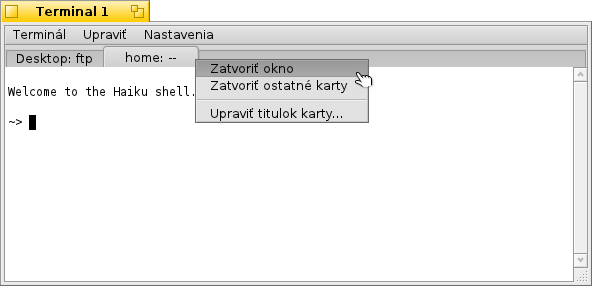
Dvojitým kliknutím na prázdne miesto na panel; kartu otvoríte novú kartu; dvojitým kliknutím na kartu otvoríte dialóg na premenovanie názvu. Je tam niekoľko premenných začínajúcich znakom %, ktoré sú vysvetlené bublinovým popiskom, keď podržíte kurzor myši nad textovým poľom.
Predvolene. %1d: %p, karta zobrazuje aktuálny priečinok, oddelený znakom :, názov aktuálne bežiaceho procesu (alebo -- ak beží iba bash, pravdepodobne čakajúci na príkaz). Snímka hore ukazuje prvú karty s reláciou FTP v priečinku Plocha a druhú záložka čakajúcu na príkaz v priečinku home.
Cez je možné upravovať titulok okna terminálu podobným spôsobom.
Kliknutie pravým tlačidlom na kartu zobrazí kontextové menu , alebo ako dvojité kliknutie, .
Môžete zmeniť veľkosť okna Terminálu ako každého iného okna alebo použiť predvoľby z ponuky . ALT ENTER prepne do celoobrazovkového režimu.
All the settings you change directly through the menu, like , , or are only kept for the current session. If you want to make permanent changes, you have to apply them in the panel.
 Nastavenia
Nastavenia
otvára panel na konfiguráciu štandardných nastavení Terminálu.
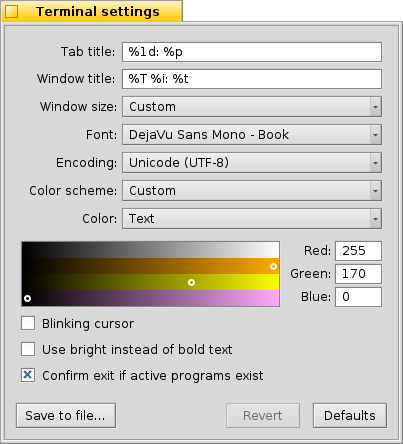
Most of the offered settings speak for themselves.
Hover your mouse over the "formulas" for naming tab and window titles to get tooltips for the available variables.
You can choose pre-defined color schema like or or create a one by selecting which color you want to change (, , etc.) and then use the color picker below.
A few more options follow: you can have a and choose to . The latter setting avoids the sometimes rather unsightly rendering of bold fonts in the Terminal.
Activate the checkbox to and you'll be warned when trying to close a Terminal window while an app is still being executed.
| let's you save different settings as separate profiles, which on double-click open an accordingly configured Terminal. | ||
| brings back the settings that were active when you opened the settings panel. | ||
| resets everything to default values. |
 Klávesové skratky
Klávesové skratky
Zoznam užitočných skratiek nájdete v Klávesové skratky a kombinácie klávesov.
Another nice feature that is more a key & mouse combination: When holding ALT a path or URL under the mouse pointer gets highlighted. A left-click opens the file/folder or website. A right-click opens a context menu to either or . Imagine you're in /MyData/source/haiku/ and have the path generated/objects/haiku/x86_gcc2/release/apps/stylededit/StyledEdit under the mouse pointer, the latter menu item will result in the combined, absolute path <deep breath>:
/MyData/source/haiku/generated/objects/haiku/x86_gcc2/release/apps/stylededit/StyledEdit.
If you hold down ALT SHIFT, only the path from beginning to where your mouse pointer sits will be highlighted.
By the way, right-clicking into the Terminal window will insert the clipboard. In combination with copying parts of highlighted paths, this can be used for speedy navigation of deep folder hierarchies.
 Prispôsobenie bashu
Prispôsobenie bashu
Coming from Unix, there are countless possibilities to customize the bash itself. There are two files that are especially important to the user: .profile and .inputrc
Both files can be created in the home/ folder and add or override the system defaults that are defined in /boot/system/settings/etc/.
.profile
.profile sa načíta pri každom otvorení nového Terminálu. Nastavuje to všetky druhy aliasov a premenných, ktoré ovplyvňujú správanie bashu a jeho výzor. Nájdete veľa online zdrojov, ktoré vám priblížia všetky možnosti.
Haiku/BeOS Tip Server má pomerne málo tipov, ako začať, napríklad:
- Prispôsobte si príkazový riadok Terminálu
- Ďalšie prispôsobenia príkazového riadku
- Rozširovanie bashu
- Vlastné klávesové skratky
Je toho viac, pozrite sa.
.inputrc
.inputrc sa zaoberá klávesovými skratkami. Vzhľadom k tomu, že Haiku poskytuje užitočné prednastavenia, pravdepodobne s tým nič viac nemusíte robiť. Ak máte zvláštne potreby tu vám poradí s jeden z mnohých online zdrojov, napr The GNU Readline Knižnica.
 Tipy pri práci s Terminálom
Tipy pri práci s Terminálom
Pretiahnutia súboru alebo zložky z okna Trackera do terminálu vloží svoju cestu v mieste kurzora. Ťahaním s pravým tlačidlom myši ponúka ďalšie akcie v kontextovom menu:
Vloži umiestnenie súboru, rovnako ako ťahanie&pustenie ľavým tlačidlom. Zmeni priečinok ťahaného súboru. Vytvára odkaz na ťahaný súbor v aktuálnom pracovnom adresári Terminálu. Presunie ťahaný súbor do aktuálneho pracovného adresára Terminálu. Kopíruje ťahaný súbor do aktuálneho pracovného adresára Terminálu. Ktorýkoľvek súbor môžte otvoriť jeho preferovanou aplikáciou príkazom open [nazov_suboru]. To tiež pracuje so zastúpením aktuálneho (".") a materského ("..") priečinka, ktoré sa potom otvoria v Tracker okne. Takže, otvorte aktuálny pracovný adresár, zadajte:
open .
 Slovenčina
Slovenčina Français
Français Deutsch
Deutsch Italiano
Italiano Русский
Русский Español
Español Svenska
Svenska 日本語
日本語 Українська
Українська 中文 [中文]
中文 [中文] Português
Português Suomi
Suomi Magyar
Magyar Português (Brazil)
Português (Brazil) Català
Català Polski
Polski English
English